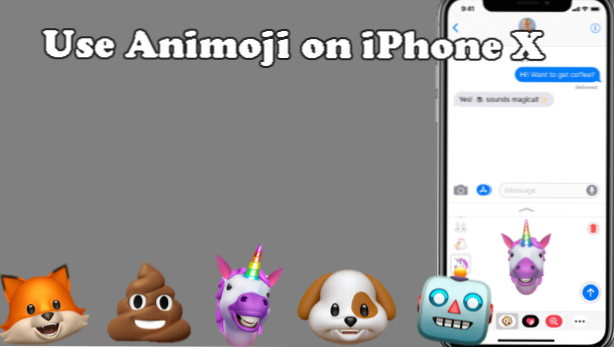
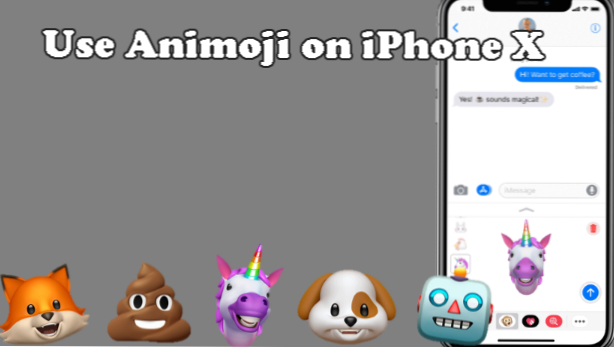
Apple a mis à niveau l'émoji et introduit Animoji dans l'iPhone X. Animoji, comme son nom l'indique, sont des émojis animés qui utilisent vos instructions vocales et faciales pour créer un émoticône personnalisé. Cet article explique comment créer et envoyer des Animojis, réaliser vos autocollants Animoji et enregistrer Animoji sur votre iPhone X. Après avoir lu cette page, vous saurez comment utiliser Animoji sur iPhone X.
Animoji utilise la caméra TrueDepth de l'iPhone X pour analyser vos expressions faciales et imiter ces expressions pour créer des émojis animés personnalisés. Bien que Animoji n’ait pas encore pris en charge davantage d’emojis, Apple propose déjà une large gamme de modèles emoji. Les émojis les plus couramment utilisés ont été classés par ordre de priorité, comme le singe, le chien, le renard, la licorne, le cochon, le poulet, le lapin et, bien sûr, le tas de caca. Bien que seuls les modèles iPhone X soient actuellement autorisés à créer des Animojis, les appareils Apple dotés de la dernière version iOS, y compris les utilisateurs Mac, peuvent recevoir et afficher des Animojis.
Comment créer et envoyer Animoji
Pour créer et envoyer Animoji sur iPhone X et le partager avec vos amis sur iPhone et Mac, procédez comme suit:
1.Ouvrez le Message application sur l'écran d'accueil de votre iPhone.
2.Dans l'application Messages, sélectionnez un conversation ou commencer un nouveau message.
3. Appuyez sur le App icône (icône portant la lettre A) pour afficher les applications, autocollants, pièces jointes et autres éléments de Messages.
4.Appuyez sur le Icône Animoji (icône avec un singe à la bouche ouverte).
5.Sélectionnez votre Animoji préféré. Disponible Animojis sont affichés sur le côté gauche de l'écran. 
6.Regardez la caméra TrueDepth de votre iPhone X (caméra frontale) et place ton visage dans le cadre. Vous pouvez commencer à faire des expressions faciales, et l’Animoji détectera et imitera vos expressions. 
7.Appuyez sur le Record bouton en bas à droite de l’écran pour commencer à enregistrer vos expressions faciales et votre voix. Tapez à nouveau sur le bouton Enregistrer pour arrêter l'enregistrement. Vous pouvez enregistrer des Animojis pendant 10 secondes maximum.
8.Après l'enregistrement, tapez sur le Envoyer bouton dans la partie inférieure droite de l’écran pour envoyer votre Animoji. Vous pouvez également appuyer sur le bouton Supprimer (icône de corbeille) pour supprimer votre Animoji.
9.Vous venez d'apprendre à créer et à envoyer Animoji sur iPhone X. 
Comment créer des autocollants Animoji
Rendez vos messages plus vivants en fabriquant et en envoyant vos autocollants Animoji. Suivez les étapes ci-dessous pour créer des autocollants Animoji sur iPhone:
1.Ouvrez le Message application sur l'écran d'accueil de votre iPhone.
2.Dans l'application Messages, sélectionnez un conversation ou commencer un nouveau message.
3. Appuyez sur le Icône de l'application (icône avec une lettre A) pour afficher les applications, autocollants, pièces jointes et autres éléments de Messages.
4.Appuyez sur le Icône Animoji (icône avec un singe à la bouche ouverte).
5.Sélectionnez votre Animoji préféré. Les animo disponibles sont affichés sur le côté gauche de l'écran. 
6.Regardez la caméra TrueDepth de votre iPhone X (caméra frontale) et place ton visage dans le cadre. Vous pouvez commencer à faire des expressions faciales, et l’Animoji détectera et imitera vos expressions. 
7.Touchez et tenez l’Animoji et faites-le glisser au corps de votre message pour l'envoyer.
8.Vous venez d'apprendre à créer et à envoyer des autocollants Animoji sur iPhone X.
Questions fréquemment posées
Q: Comment obtenir la fonctionnalité Animoji sur mon iPhone? J'utilise un iPhone 7 et j'adorerais avoir Animoji sur mon iPhone. Puis-je créer Animoji à l'aide de mon téléphone?
A: Animoji utilise la caméra TrueDepth pour capturer les expressions et la voix. Étant donné que la caméra TrueDepth n’est disponible que sur iPhone X, les modèles d’iPhone plus anciens ne peuvent pas créer d’Animojis, mais peuvent les recevoir. Il est possible que certains développeurs tiers créent des applications permettant aux iPhones 8 et plus anciens de personnaliser Animojis en fonction de la popularité de cette fonctionnalité. Jusque-là, nous vous tiendrons au courant.
Q: Puis-je sauvegarder des Animojis? Comment sauvegarder Animojis sur mon iPhone?
R: Vous pouvez appuyer profondément (ou appuyer et maintenir) sur un Animoji et choisir l'option Enregistrer. Les Animojis enregistrés sont stockés dans l'application Photos sur votre iPhone.
Q: Mes expressions ne sont pas efficacement capturées par Animoji. Existe-t-il un moyen d'améliorer la reconnaissance de mes expressions faciales?
R: Veillez à ce que votre iPhone utilise la dernière iOS. Des améliorations sur le logiciel iPhone sont apportées à chaque mise à jour. Assurez-vous également que votre caméra TrueDepth (caméra frontale) est exempte de saleté et d’autres impuretés. Tout corps étranger sur votre caméra frontale peut affecter la capture de vos expressions faciales.
Vous venez d'apprendre comment créer et envoyer Animoji sur iPhone X. Avez-vous des questions sur cette fonctionnalité? Comment utiliserez-vous cette fonctionnalité amusante? Faites le nous savoir dans les commentaires.

